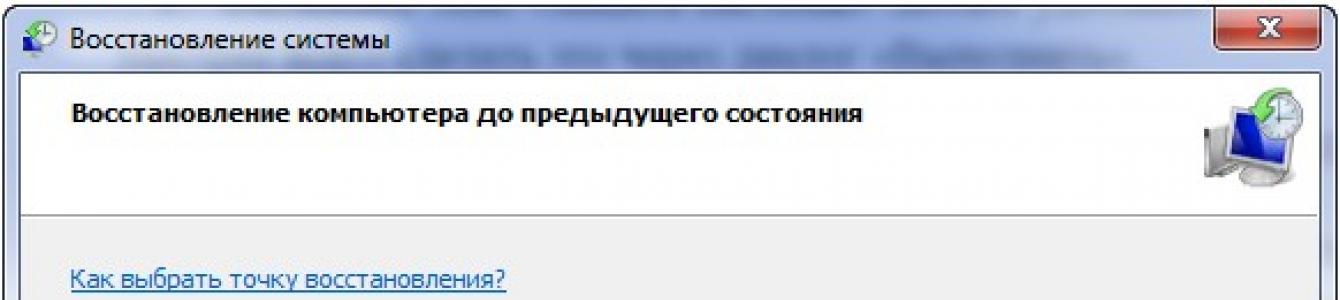System Restore เป็นคุณลักษณะที่สำคัญของระบบปฏิบัติการ Windows ที่ช่วยให้คุณสามารถคืนระบบได้ สภาพการทำงานโดยการย้อนกลับไปยังข้อมูลสำรองที่บันทึกไว้ก่อนหน้านี้ ซึ่งเรียกว่าการย้อนกลับหรือจุดคืนค่า และเป็นสแนปช็อตของรีจิสทรีของระบบ ไฟล์ระบบบางไฟล์ และโปรแกรมที่ติดตั้ง/ลบออกก่อนที่จะถอนการติดตั้งหรือติดตั้งตามลำดับ
จุดย้อนกลับถูกสร้างขึ้นใน โหมดอัตโนมัติ Windows 7 เองก่อนทำการเปลี่ยนแปลงรีจิสทรีของระบบ (การติดตั้งซอฟต์แวร์ อัปเดต ไดรเวอร์ที่ไม่ได้ลงนาม) หรือด้วยตนเองโดยผู้ใช้เองในเวลาที่สะดวก การย้อนกลับคือการแทนที่ไฟล์ระบบปัจจุบัน ไฟล์รีจิสตรี และแอปพลิเคชันด้วยไฟล์ต้นฉบับที่จัดเก็บไว้ในสำเนาสำรอง หลายคนสงสัยว่าข้อมูลสำรองเหล่านี้ถูกเก็บไว้ที่ไหน โดยทางกายภาพจะอยู่ในไดเร็กทอรีย่อยของโฟลเดอร์ System Volume Information ที่รากของพาร์ติชันซึ่งมีการเปิดใช้งานฟังก์ชันการป้องกัน
ในการเข้าถึงไดเร็กทอรีนี้จำเป็นต้องมีสิทธิ์ของผู้ดูแลระบบแม้ว่าจะไม่มีอะไรน่าสนใจสำหรับผู้ใช้ก็ตาม
ก่อนที่เราจะดูวิธีสร้างจุดคืนค่าใน Windows 7 เรามาเรียนรู้วิธีเปิดใช้งานฟังก์ชันการป้องกันระบบก่อน เพราะใน Windows 7 หลายรุ่น (และผู้ใช้ส่วนใหญ่ชอบใช้แทน สำเนาต้นฉบับ OS) จะถูกปิดเพื่อประหยัดพื้นที่ดิสก์และทรัพยากรอื่น ๆ
ไม่สามารถสร้างจุดย้อนกลับได้หากปิดการป้องกันระบบสำหรับไดรฟ์ข้อมูลที่ระบุ โดยปกติจะเปิดใช้งานเฉพาะพาร์ติชันระบบเท่านั้น เนื่องจากการสำรองข้อมูลจะไม่ส่งผลต่อข้อมูลผู้ใช้ (เกม ไฟล์มัลติมีเดียและข้อความ ไฟล์เก็บถาวร) ใช่ ควรสร้างจุดย้อนกลับสำหรับแต่ละพาร์ติชันแยกกัน โดยพื้นฐานแล้วจะทำสำหรับไดรฟ์ระบบเท่านั้น แต่หากมีการติดตั้งแอปพลิเคชันบนโวลุ่มอื่น ก็คุ้มค่าที่จะเปิดใช้งานการป้องกันระบบเช่นกัน
- กำลังเปิด เมนูบริบทไดเร็กทอรี "My Computer" และคลิก "Properties" ในเมนูแบบเลื่อนลง
- ในหน้าต่าง "ระบบ" คลิกลิงก์ "การป้องกันระบบ" ซึ่งอยู่ในเมนูแนวตั้งทางด้านซ้าย
วิธีที่สองในการเรียกองค์ประกอบอินเทอร์เฟซนี้คือผ่านแผงควบคุมซึ่งใช้เวลานานกว่าเล็กน้อย
- เรียกมันและไปที่ส่วน "ระบบและความปลอดภัย" หากมุมมองขององค์ประกอบแผงถูกเปลี่ยนเป็น "หมวดหมู่"
- เราคลิกที่ไอคอนหรือคำจารึกที่แสดงในภาพหน้าจอและพบว่าตัวเองอยู่ในหน้าต่างที่รู้จักกันดี
- ในแท็บที่เปิดขึ้น ให้เลือกดิสก์ที่ต้องการ (โดยปกติจะเป็นโวลุ่มระบบ) แล้วคลิก "กำหนดค่า"
- ย้ายช่องทำเครื่องหมายไปยังตำแหน่งที่ต้องการ:
- คืนค่าการตั้งค่าระบบและไฟล์เวอร์ชันก่อนหน้า
- กู้คืนไฟล์เวอร์ชันก่อนหน้า - การตั้งค่าระบบจะไม่ได้รับผลกระทบ
- ด้านล่าง ใช้แถบเลื่อน “กำลังใช้งานอยู่” เพื่อตั้งค่าจำนวนหน่วยความจำดิสก์สูงสุดของโวลุ่มที่เลือกที่จะใช้สำหรับจัดเก็บข้อมูล สำเนาสำรอง.
เมื่อถึงขีดจำกัดระดับเสียงที่ระบุ จุดที่เก่าที่สุดจะถูกเขียนทับ
ปุ่ม "ลบ" จะลบข้อมูลสำรองที่เพิ่มไว้ก่อนหน้านี้ทั้งหมดสำหรับดิสก์ปัจจุบัน
- คลิก "ตกลง"
วิธีการสร้างจุดตรวจ
ถ่ายรูป การตั้งค่าระบบด้วยตนเองนั้นไม่ยากไปกว่าการเปิดใช้งานฟังก์ชั่นการสร้างจุดช่วยชีวิต คะแนนเรซูเม่ได้รับการจัดการในสามวิธีใน Windows 7
- ผ่านการเริ่ม - ไปที่ "มาตรฐาน" จากนั้นไปที่ไดเร็กทอรี "บริการ"
- ผ่านคุณสมบัติของระบบดังแสดงในส่วนก่อนหน้า
- ค้นหาเมนูเริ่ม
- ในหน้าต่างที่เปิดขึ้นให้คลิก "สร้าง"
- ในช่องข้อความคุณควรระบุชื่อของจุดย้อนกลับซึ่งคุณสามารถเข้าใจเหตุผลและเงื่อนไขในการสร้างจากนั้นกด Enter
- เรากำลังรอกระบวนการคัดลอกไฟล์รีจิสตรีให้เสร็จสิ้น
- ในกล่องโต้ตอบพร้อมข้อมูลเกี่ยวกับความสำเร็จของการดำเนินการ คลิก "ปิด"
การย้อนกลับสถานะระบบ
มีบางอย่างล้มเหลวหรือมีข้อผิดพลาดปรากฏขึ้นหลังจากติดตั้งบางอย่างหรือไม่? ถึงเวลาใช้ฟังก์ชันคืน Windows 7 กลับสู่สถานะที่บันทึกไว้ก่อนหน้านี้
- เรียกหน้าต่าง "การป้องกันระบบ" ด้วยวิธีที่สะดวก
วิธีที่เร็วที่สุดในการดำเนินการนี้คือผ่านกล่องโต้ตอบเรียกใช้
- เปิดโดยใช้ชุดค่าผสม Win + R หรือลิงก์ใน Start
- ป้อนและดำเนินการคำสั่ง “rstrui” เพื่อเรียกกล่องโต้ตอบการควบคุม
- ในหน้าต่างแรก ทำความคุ้นเคยกับข้อมูลโปรแกรมแล้วคลิก "ถัดไป"
- เลือกจุดย้อนกลับ


ในกรณีที่เกิดความล้มเหลว คุณสามารถย้อนกลับ (ย้อนกลับ) ได้ตลอดเวลาโดยคืนค่าการทำงานของคอมพิวเตอร์หรือแล็ปท็อปของคุณ สิ่งสำคัญคือมีจุดควบคุมเหล่านี้ มิฉะนั้น คุณจะไม่สามารถกู้คืนระบบได้ ดังนั้นเพื่อที่คุณจะได้ไม่พบกับสถานการณ์ที่ไม่พึงประสงค์ในวันหนึ่งจะเป็นการดีกว่าที่คุณควรทราบวิธีสร้างจุดคืนค่าใน Windows 7 ล่วงหน้า
ตามค่าเริ่มต้น จุดตรวจสอบจะเปิดใช้งานเสมอในระบบปฏิบัติการใดๆ
เป็นที่เข้าใจได้: ผู้ใช้ที่ไม่มีประสบการณ์พวกเขาไม่รู้ด้วยซ้ำ แต่คอมพิวเตอร์ขัดข้องสามารถเกิดขึ้นได้ตลอดเวลา และเมื่อพบทางอินเทอร์เน็ตว่าจะคืนค่าฟังก์ชันการทำงานของพีซี (หรือแล็ปท็อป) ได้อย่างไร พวกเขาจะดีใจมากที่มีจุดควบคุมเดียวกันนี้
ใน Windows 7 สิ่งนี้จะเกิดขึ้นโดยอัตโนมัติ ตามกฎแล้วพวกเขาจะถูกสร้างขึ้นทุกสัปดาห์และในกรณีที่ Windows เห็นว่ามีการเปลี่ยนแปลงบางอย่างเกิดขึ้น (ส่วนใหญ่มักจะเป็นการติดตั้งไดรเวอร์เกม ฯลฯ ) มันเป็นตรรกะ - ท้ายที่สุดแล้วเป็นเพราะแอปพลิเคชันเหล่านี้ที่พีซีทำงานผิดปกติมักเกิดขึ้น
ประเด็นเดียว: คุณต้องตรวจสอบว่าคุณเปิดใช้งานฟังก์ชันนี้แล้ว และหากปิดอยู่ ให้เปิดใช้งานการกู้คืน ระบบวินโดวส์- เพื่อให้คุณสามารถย้อนกลับไปใช้เวอร์ชันใช้งานได้อย่างใจเย็นและเก็บไฟล์ทั้งหมดของคุณให้ปลอดภัย
อย่างไรก็ตาม การกู้คืน Windows จากจุดตรวจไม่ได้รับประกันว่าคุณจะสามารถกลับมาได้ ไฟล์ที่ถูกลบ- หากคุณลบเอกสารหรือภาพถ่ายสำคัญโดยไม่ได้ตั้งใจ จะเป็นการดีกว่าที่จะไม่ใช้วิธีนี้ ในกรณีนี้ขอแนะนำให้ใช้ โปรแกรมพิเศษเพื่อกู้คืนไฟล์
และถ้าคุณติดตั้ง Windows 7 คุณสามารถอ่านได้ -?
ดังนั้น เพื่อตรวจสอบว่าคุณกำลังสร้างจุดตรวจหรือไม่ ให้ทำดังต่อไปนี้:

หากรายการทั้งหมดระบุว่า "ปิดใช้งาน" จำเป็นต้องแก้ไขสิ่งนี้
วิธีเปิดใช้งานการคืนค่าระบบ
เพียงไม่กี่คลิกและเวลา 2-3 นาที - ไม่มากไปกว่านี้ ดังนั้นหากต้องการเปิดใช้งาน System Restore ใน Windows 7 ให้ทำตามคำแนะนำง่ายๆเหล่านี้:

โปรดทราบว่าเมื่อหน่วยความจำเต็ม หน่วยความจำก่อนหน้าจะถูกลบ
ขอแสดงความยินดี ตอนนี้คุณรู้วิธีเปิดใช้งานการคืนค่าระบบใน Windows 7 แล้ว ความรู้นี้จะมีประโยชน์อย่างแน่นอน
แต่นั่นไม่ใช่ทั้งหมด ความจริงก็คือ Windows อนุญาตให้ผู้ใช้สร้างจุดคืนค่าด้วยตนเอง ช่วงเวลาใดก็ได้ นี่เป็นตัวเลือกที่มีประโยชน์อย่างยิ่ง ดังนั้นเรามาดูรายละเอียดเพิ่มเติมกันดีกว่า
แก้ไขจุดด้วยตนเอง
เหตุใดจึงจำเป็น? ผมขอยกตัวอย่างง่ายๆ ให้กับคุณ: คุณมี และคุณต้องการติดตั้งไดรเวอร์ใหม่สำหรับการ์ดเสียงของคุณ อย่างไรก็ตาม คุณไม่แน่ใจว่าจะติดตั้งอย่างถูกต้อง และทั้งหมดเป็นเพราะมีกรณีที่หลังจากติดตั้งไดรเวอร์บนการ์ดแสดงผลแล้วฉันต้องลบมันออก (โดยดำเนินการ) เพื่อให้คอมพิวเตอร์ทำงานได้ตามปกติอีกครั้ง เพื่อหลีกเลี่ยงปัญหานี้ เพียงเพิ่มจุดตรวจสอบการคืนค่าระบบ จากนั้นให้บูตเครื่องหากจำเป็น

เพียงเท่านี้คุณก็สามารถติดตั้งเกมและไดรเวอร์ได้อย่างปลอดภัยแล้ว
และสุดท้าย เรามาดูอีกสถานการณ์หนึ่งเมื่อคุณต้องการปิดการใช้งาน Windows System Restore
วิธีปิดการใช้งานการคืนค่าระบบ
หากคุณต้องการปิดใช้งานการกู้คืนระบบด้วยเหตุผลบางประการ (เช่น มีพื้นที่ว่างบนไดรฟ์ C ในเครื่องน้อยเกินไป) ให้ดำเนินการดังต่อไปนี้:

วันนี้เราจะมาดูวิธีสร้างประเด็นกัน การกู้คืนหน้าต่าง 7 สำหรับการกู้คืนระบบในภายหลังอันเป็นผลจากความล้มเหลว น่าเสียดายที่มีบางสถานการณ์ที่คอมพิวเตอร์ของคุณไม่สามารถบู๊ตหรือบู๊ตไม่ถูกต้องได้ ตัวเลือกที่เร็วและมีปัญหาน้อยที่สุดในการกู้คืนการดำเนินการคือการใช้การย้อนกลับของระบบเป็นเวอร์ชันที่เสถียร
คุณสามารถ "ทำลาย" ระบบได้ ในรูปแบบที่แตกต่างกันแต่สิ่งที่พบบ่อยที่สุดคือการติดตั้ง ซอฟต์แวร์การติดตั้งไดรเวอร์ไม่ถูกต้อง อัพเดตวินโดวส์- การกระทำเหล่านี้เองที่ใน 90% ของกรณีนำไปสู่ความล้มเหลว ระบบปฏิบัติการ- แต่ก็ไม่เป็นไรหากคุณมีจุดคืนค่าระบบใหม่อยู่เสมอ
ในบทความนี้เราจะอธิบายวิธีสร้างจุดคืนค่าและวิธีใช้เพื่อกู้คืนระบบในกรณีที่เกิดความล้มเหลว หากคำแนะนำที่อธิบายไว้ด้านล่างไม่ช่วยคุณ คุณสามารถติดต่อผู้เชี่ยวชาญจาก hardmaster.info เพื่อกู้คืนข้อมูลของคุณได้ตลอดเวลา
สร้างจุดคืนค่าระบบ
หากต้องการสร้างจุดคืนค่าระบบ ให้เปิดคุณสมบัติของคอมพิวเตอร์
เปิดรายการ “ การป้องกันระบบ”
 ในหน้าต่างที่เปิดขึ้นให้คลิกปุ่ม " สร้าง”
ในหน้าต่างที่เปิดขึ้นให้คลิกปุ่ม " สร้าง”
 ป้อนชื่อของจุดกู้คืน คุณไม่จำเป็นต้องระบุวันที่และเวลาในชื่อ พวกเขาจะถูกเพิ่มโดยอัตโนมัติ หลังจากกรอกชื่อแล้วให้คลิก “ สร้าง”
ป้อนชื่อของจุดกู้คืน คุณไม่จำเป็นต้องระบุวันที่และเวลาในชื่อ พวกเขาจะถูกเพิ่มโดยอัตโนมัติ หลังจากกรอกชื่อแล้วให้คลิก “ สร้าง”
 การสร้างจุดคืนค่าจะเริ่มขึ้น รอจนกว่ากระบวนการจะเสร็จสิ้น
การสร้างจุดคืนค่าจะเริ่มขึ้น รอจนกว่ากระบวนการจะเสร็จสิ้น
 หากทุกอย่างเป็นไปด้วยดี คุณจะเห็นข้อความ
หากทุกอย่างเป็นไปด้วยดี คุณจะเห็นข้อความ
 หลังจากนั้นให้ดำเนินการทดลองบนคอมพิวเตอร์ของคุณอย่างใจเย็น ในกรณีที่เกิดปัญหาคุณสามารถกู้คืนเวอร์ชันที่ใช้งานได้ของระบบ
หลังจากนั้นให้ดำเนินการทดลองบนคอมพิวเตอร์ของคุณอย่างใจเย็น ในกรณีที่เกิดปัญหาคุณสามารถกู้คืนเวอร์ชันที่ใช้งานได้ของระบบ
การกู้คืนระบบจากจุดคืนค่า
ตอนนี้ลองจินตนาการว่าระบบของคุณปฏิเสธที่จะทำงานอย่างถูกต้อง หากคอมพิวเตอร์ของคุณไม่บู๊ตเลย คุณสามารถใช้ดิสก์เพื่อบู๊ตได้ การติดตั้งวินโดวส์ 7. ขณะโหลดแผ่นดิสก์ ให้เลือก “ การคืนค่าระบบ” และปฏิบัติตามเส้นทางการเลือกระบบปฏิบัติการและจุดคืนค่าที่สร้างขึ้น
หาก Windows โหลดแล้ว แต่ทำงานไม่ถูกต้อง คุณสามารถใช้เครื่องมือมาตรฐานเพื่อกู้คืนระบบได้ ในการดำเนินการนี้ให้เปิดหน้าต่าง "คุณสมบัติของระบบ" และไปที่แท็บ "การป้องกันระบบ" (หน้าต่างต่างๆ อธิบายไว้ข้างต้นในหัวข้อการสร้างจุดคืนค่าระบบ)
ในหน้าต่างให้คลิกปุ่ม “ การกู้คืน“ จากนั้นคลิก “ ต่อไป”
 เลือกจุดคืนค่าระบบที่สร้างไว้ก่อนหน้านี้ (หรือจุดคืนค่าล่าสุด) แล้วคลิก “ ต่อไป”
เลือกจุดคืนค่าระบบที่สร้างไว้ก่อนหน้านี้ (หรือจุดคืนค่าล่าสุด) แล้วคลิก “ ต่อไป”
 ในหน้าต่างที่ปรากฏขึ้นให้คลิก “ พร้อม”
ในหน้าต่างที่ปรากฏขึ้นให้คลิก “ พร้อม”
 และเห็นด้วยกับสิ่งที่เรากำลังทำอยู่อีกครั้ง
และเห็นด้วยกับสิ่งที่เรากำลังทำอยู่อีกครั้ง
 หลังจากนั้นจะเริ่มการกู้คืนระบบ ในระหว่างการกู้คืน คอมพิวเตอร์จะรีบูตโดยที่คุณไม่ต้องดำเนินการใดๆ หลังจากรีบูตสำเร็จคุณจะเห็นข้อความ
หลังจากนั้นจะเริ่มการกู้คืนระบบ ในระหว่างการกู้คืน คอมพิวเตอร์จะรีบูตโดยที่คุณไม่ต้องดำเนินการใดๆ หลังจากรีบูตสำเร็จคุณจะเห็นข้อความ

พร้อม! ระบบได้รับการกู้คืนและกลับมาใช้งานได้ตามปกติอีกครั้ง ฉันอยากจะเสริมว่าก่อนการอัปเดตระบบแต่ละครั้ง จุดคืนค่าจะถูกสร้างขึ้นโดยอัตโนมัติ ดังนั้นหากการอัปเดตระบบทำให้เกิดความเสียหาย คุณสามารถใช้การกู้คืนได้ตลอดเวลา
การเปลี่ยนแปลงระบบปฏิบัติการ (OS) บางอย่างไม่เป็นที่พึงปรารถนา การใช้จุดคืนค่าเป็นหนึ่งในกุญแจสำคัญ คุณสมบัติของวินโดวส์ 10. ช่วยให้คุณสามารถยกเลิกการเปลี่ยนแปลงระบบที่ส่งผลเสียต่อระบบปฏิบัติการได้ สำหรับข้อมูลเกี่ยวกับวิธีการสร้างจุดคืนค่าใน Windows 10 โปรดดู เปิดการเข้าถึงอย่างไรก็ตาม การอธิบายฟังก์ชันนี้โดยละเอียดอีกครั้งไม่ใช่เรื่องฟุ่มเฟือย
สาระสำคัญของการยกเลิก การเปลี่ยนแปลงครั้งต่อไปในการย้อนกลับไดรเวอร์ รีจิสตรี และส่วนประกอบอื่นๆ ให้เป็นสถานะก่อนหน้า จุดคืนค่า Windows 10 - ระบบปฏิบัติการก่อนการแปลงที่ไม่ต้องการ นี่ไม่ใช่การกลับไปสู่อิมเมจ OS ก่อนหน้า แต่เป็นการยกเลิกการเปลี่ยนแปลงที่สำคัญในองค์ประกอบหลัก การสร้างจุดคืนค่า Windows 10 เกิดขึ้นโดยอัตโนมัติหรือด้วยตนเอง แนะนำให้ใช้อย่างที่สองก่อนที่จะเพิ่มประสิทธิภาพการเริ่มต้นระบบปฏิบัติการและปิดใช้งานบริการบางอย่างเพื่อเพิ่ม RAM
การสร้างจุดกู้คืนอัตโนมัติเกิดขึ้นจากการตั้งค่าพิเศษของระบบรักษาความปลอดภัย Windows 10 ระบบปฏิบัติการอนุญาตให้กำจัดบางส่วนและการใช้งานอื่น ๆ ตามดุลยพินิจของผู้ใช้ อ่านเพิ่มเติมเกี่ยวกับวิธีการย้อนกลับ Windows 10 ไปยังจุดคืนค่า
การตั้งค่าความปลอดภัยของระบบปฏิบัติการ
ก่อนอื่นขอแนะนำให้ศึกษาความแตกต่างของการกู้คืน Windows 10 ในการดำเนินการนี้โดยเข้าสู่ "Start" คุณจะต้องเลือกบรรทัดเมนูที่เกี่ยวข้อง "Control Panel" จากนั้นเลือก "Recovery" จากนั้นคลิก "การตั้งค่าการกู้คืนระบบ" อีกวิธีหนึ่งในการเข้าถึงหน้าต่างที่ต้องการคือการกดปุ่ม Win + R แล้วเข้าสู่ระบบคุณสมบัติของการป้องกัน และยืนยันด้วยปุ่ม Enter

ด้วยเหตุนี้เมนูการตั้งค่าจะเปิดขึ้นซึ่งคุณสามารถตรวจสอบได้ว่ามีการเปิดใช้งานการป้องกันไดรฟ์ใดบ้าง จุดคืนค่าจะถูกสร้างขึ้นสำหรับจุดที่มีการทำเครื่องหมายเท่านั้น ดังนั้นผู้ใช้จึงสามารถควบคุมระดับความปลอดภัยของระบบปฏิบัติการได้อย่างอิสระ

โดยเฉพาะอย่างยิ่ง หากการป้องกันไดรฟ์ “C” ไม่ได้ใช้งาน ก็สามารถเริ่มต้นได้โดยคลิกที่มันและคลิกที่ “กำหนดค่า”

หากต้องการดำเนินการต่อ คลิก "เปิดใช้งานการป้องกันระบบ" และระบุพื้นที่ที่จำเป็นในการสร้างจุดกู้คืน: ยิ่งพื้นที่มีขนาดใหญ่เท่าใดก็ยิ่งประหยัดได้มากขึ้นเท่านั้น เมื่อพื้นที่เสมือนถูกเติมเต็ม ข้อมูลเก่าจะถูกลบและแทนที่ด้วยข้อมูลใหม่โดยอัตโนมัติ
การสร้างจุดคืนค่าระบบปฏิบัติการ

ในการดำเนินการนี้คุณต้องเข้าสู่แท็บ "การป้องกันระบบ" อีกครั้ง การสร้างจุดคืนค่าเริ่มต้นด้วยการคลิกที่ "Start" จากนั้นเลือก "System" และสุดท้าย "System Protection"

จากนั้นกดปุ่ม "สร้าง" และตั้งชื่อองค์ประกอบใหม่ จากนั้นเลือก "สร้าง" อีกครั้ง หลังจากนั้นไม่กี่วินาที กระบวนการก็จะสิ้นสุดลงโดยอัตโนมัติ ในตอนท้ายของขั้นตอนนี้ ข้อมูลจะปรากฏบนฮาร์ดไดรฟ์ของคอมพิวเตอร์ที่ช่วยให้คุณสามารถย้อนกลับระบบปฏิบัติการได้หากจำเป็น โดยยกเลิกการเปลี่ยนแปลงที่เกิดขึ้นในไฟล์ระบบที่มีความสำคัญต่อการทำงานปกติการทำงานของวินโดวส์

10. คุณสมบัตินี้จะมีประโยชน์อย่างยิ่งหากระบบปฏิบัติการทำงานไม่ถูกต้องเนื่องจากการติดตั้งซอฟต์แวร์บางตัวหรือผลิตภัณฑ์ไอทีอื่น ๆ
จุดกู้คืนที่สร้างขึ้นจะอยู่ในโฟลเดอร์ System Volume Information ที่ปิดอยู่ในรูทของดิสก์หรือพาร์ติชันที่เลือกใน "การป้องกันระบบ" อย่างไรก็ตาม เจ้าของจะไม่สามารถเข้าถึงได้
ย้อนกลับระบบปฏิบัติการไปยังจุดคืนค่า สิ่งสำคัญคือต้องจำลำดับการนำความสามารถของระบบที่นำเสนอไปใช้ มีหลายวิธีในการนำไปใช้: ในอินเทอร์เฟซระบบปฏิบัติการโดยใช้การวินิจฉัยในโหมดการบูตพิเศษและในเซฟโหมดผ่าน.
บรรทัดคำสั่ง
วิธีการมาตรฐานเกี่ยวข้องกับการใช้แผงควบคุม ข้อกำหนดเบื้องต้นคือระบบปฏิบัติการจะต้องบูต คุณต้องเลือก "การกู้คืน" จากนั้นคลิก "เรียกใช้การกู้คืนระบบ"

อีกวิธีหนึ่งในการใช้จุดคืนค่าคือการใช้โหมดการบูตพิเศษซึ่งคุณสามารถเข้าถึงได้ผ่าน "ตัวเลือก" "การอัปเดตและการกู้คืน" และ "การกู้คืน"

ง่ายยิ่งขึ้นจากหน้าจอล็อค: คุณต้องคลิกที่ "พลังงาน" ที่มุมขวาล่าง จากนั้นในขณะที่กด Shift ค้างไว้ ให้เลือก "รีสตาร์ท"
ในอินเทอร์เฟซของโหมดการบูตพิเศษ ให้เลือก "การวินิจฉัย" จากนั้นเลือก " ตัวเลือกเพิ่มเติม" และ "การคืนค่าระบบ" ถัดไป ผู้ใช้มีโอกาสที่จะย้อนกลับไปยังจุดคืนค่าที่สร้างขึ้น ซึ่งอาจจำเป็นต้องป้อนรหัสผ่านบัญชีในระหว่างกระบวนการ

วิธีที่สามคือเริ่มกู้คืนระบบเป็นสถานะที่เลือกจากบรรทัดคำสั่ง ตัวเลือกนี้จะขาดไม่ได้สำหรับโหมดการบูตระบบปฏิบัติการเท่านั้น - ปลอดภัย ป้อน rstrui.exe ลงในบรรทัดคำสั่งแล้วกด Enter ถัดไป ตัวช่วยสร้างการกู้คืนจะเปิดตัวในส่วนต่อประสานกราฟิก

การกำจัดจุดคืนค่า Windows 10
ขั้นตอนทั้งหมดใช้เวลาไม่นาน หากต้องการกำจัดจุดคืนค่าที่สร้างขึ้น ผู้ใช้จะต้องเข้าสู่ "การป้องกันระบบ" อีกครั้ง เลือกดิสก์คลิก "กำหนดค่า" และ "ลบ" เป็นผลให้คะแนนทั้งหมดสำหรับองค์ประกอบที่เลือกจะถูกลบ
อีกทางเลือกหนึ่งคือการใช้ผลิตภัณฑ์แก้ไขด้านไอที ดิสก์วินโดวส์ 10. หากต้องการโหลด ให้กด Win และ R จากนั้นป้อน cleanmgr และหลังจากเปิดซอฟต์แวร์แล้ว คลิก "Clean" ไฟล์ระบบ- หลังจากนั้น เลือกดิสก์สำหรับการฆ่าเชื้อ และไปที่แท็บ "ขั้นสูง" จุดคืนค่าทั้งหมดจะถูกลบที่นั่น ยกเว้นจุดสุดท้าย

และสุดท้ายวิธีกำจัดพวกมันด้วยวิธีสุดท้ายก็คือ ฮาร์ดไดรฟ์คอมพิวเตอร์ - ใช้ผลิตภัณฑ์ไอที CCleaner ซึ่งให้บริการฟรีสำหรับทุกคน อินเทอร์เฟซนั้นเรียบง่ายและเข้าใจได้สำหรับผู้ใช้ชาวรัสเซียและลำดับของการดำเนินการที่จำเป็นนั้นสมเหตุสมผล ในการดำเนินการนี้ให้ค้นหา "เครื่องมือ" ในโปรแกรมคลิก "System Restore" และเลือกจุดคืนค่าที่ต้องการลบ
เมื่อมองแวบแรก อัลกอริธึมของการกระทำทำให้เกิดความสับสน แต่ในความเป็นจริง ปรากฎว่าเป็นเรื่องยากในตอนแรกเท่านั้น หลังจากลองหลายวิธีในการสร้างคะแนนและย้อนกลับระบบสองสามครั้ง ผู้ใช้ก็บรรลุผลตามที่ต้องการและเห็นประโยชน์ของฟังก์ชันที่ขาดไม่ได้นี้
หากคุณสร้างจุดคืนค่า Windows 7 คุณสามารถกลับสู่ระบบได้หากเกิดความล้มเหลวอย่างกะทันหัน โดยทั่วไป จุดย้อนกลับเหล่านี้จะถูกสร้างขึ้นโดยอัตโนมัติในช่วงเวลาหนึ่ง อย่างไรก็ตาม บางครั้งคุณจำเป็นต้องสร้างด้วยตนเอง โดยไม่ต้องรอให้ระบบดำเนินการ อาจจำเป็นหากคุณกำลังจะทำอะไรบางอย่างที่ไม่สามารถเข้าใจได้ ซึ่งอาจทำให้ระบบล้มเหลว
ตอนนี้ฉันจะบอกวิธีสร้างจุดคืนค่า Windows 7 และทำทุกครั้งที่คุณจะทำอะไรบางอย่างบนคอมพิวเตอร์ของคุณที่คุณสงสัย ทุกอย่างจะใช้เวลาสองสามนาที และนี่เป็นเวลาน้อยกว่าที่คุณใช้อย่างมากหากคุณสร้างความเสียหายให้กับระบบอย่างสิ้นหวัง
การสร้างจุดคืนค่า
ดังนั้นก่อนที่จะสร้างจุดคืนค่า Windows 7 คุณต้องเปิดคุณสมบัติของระบบก่อน โดยคลิก คลิกขวาเลื่อนเมาส์ไปที่ "คอมพิวเตอร์" และคลิกที่ "คุณสมบัติ" จากนั้นคลิกลิงก์ "การตั้งค่าระบบขั้นสูง" จากนั้น “การป้องกันระบบ”
 จุดตรวจการกู้คืนวินโดวส์ 7
จุดตรวจการกู้คืนวินโดวส์ 7 หากต้องการเริ่มสร้างจุดคืนค่า Windows 7 ให้คลิก "สร้าง" จากนั้นคุณจะต้องป้อนคำอธิบายสำหรับจุดย้อนกลับ วันที่และเวลาจะถูกเพิ่มโดยอัตโนมัติ คำอธิบายควรเป็นแบบที่คุณเข้าใจในภายหลังว่านี่คือการสำรองข้อมูลระบบของคุณ
คลิก "สร้าง" อีกครั้งและกระบวนการจะเริ่มขึ้น ซึ่งจะสิ้นสุดในไม่กี่นาทีพร้อมกับข้อความแสดงความสำเร็จ หลังจากนี้ คุณสามารถทำอะไรก็ได้ที่คุณต้องการด้วยไฟล์ระบบ
 การสร้างจุดคืนค่า Windows 7
การสร้างจุดคืนค่า Windows 7 คุณสามารถสร้างจุดคืนค่า Windows 7 ได้ตลอดเวลาและในปริมาณเท่าใดก็ได้ และไม่จำเป็นต้องกลัวสิ่งนั้น ฮาร์ดไดรฟ์จะท่วมท้นไปพร้อมกับพวกเขา พื้นที่บนดิสก์ได้รับการจัดสรรสำหรับการสำรองข้อมูล (ดูข้อมูลเพิ่มเติมด้านล่าง) เมื่อพื้นที่เต็ม จุดกู้คืนเก่าจะถูกลบ และจุดกู้คืนใหม่จะยังคงอยู่
ก่อนที่จะสร้างจุดคืนค่า Windows 7 ขอแนะนำให้บันทึกการเปลี่ยนแปลงทั้งหมดไว้ เปิดโปรแกรมและปิดมัน
วิธีกำหนดค่าจุดคืนค่า
ก่อนที่คุณจะสร้างจุดคืนค่า Windows 7 คุณสามารถกำหนดจำนวนพื้นที่ที่ระบบสามารถจัดสรรให้กับตัวเองได้ หากคุณทุ่มเทพื้นที่จำนวนมากให้กับงานนี้ การสำรองข้อมูลเก่าจะถูกเก็บไว้นานขึ้น หากคุณให้พื้นที่เพียงเล็กน้อย คุณจะประหยัดพื้นที่ฮาร์ดไดรฟ์
คุณสามารถค้นหาสิ่งนี้ได้ในหน้าต่าง "การป้องกันระบบ" เดียวกัน โดยทั่วไปแล้วการสร้างจุดคืนค่า Windows 7 โดยอัตโนมัติจะเกิดขึ้น ดิสก์สำหรับบูตซึ่งระบบปฏิบัติการแฮงค์ ดังนั้นให้เลือกบูตโลคัลดิสก์ในตารางแล้วคลิก "กำหนดค่า"
หน้าต่างต่อไปนี้จะเปิดขึ้น ซึ่งในส่วน "การใช้พื้นที่ดิสก์" คุณสามารถใช้แถบเลื่อนเพื่อปรับระดับเสียงสำหรับการสำรองข้อมูล
นอกจากนี้ ในส่วน "ตัวเลือกการกู้คืน" คุณสามารถกำหนดตัวเลือกสำหรับการย้อนกลับระบบได้: ขอแนะนำให้เลือก "กู้คืนการตั้งค่าระบบจาก รุ่นก่อนหน้าไฟล์" หากคุณเลือก "ปิดใช้งานการป้องกันระบบ" การสำรองข้อมูลจะไม่เกิดขึ้นโดยอัตโนมัติ แต่ฉันจะไม่แนะนำ - คุณจะประหยัดได้หลายร้อยเมกะไบต์บนดิสก์ แต่คุณจะสูญเสียความสามารถในการกู้คืนระบบเมื่อใดก็ได้
 การตั้งค่าการกู้คืน Windows 7
การตั้งค่าการกู้คืน Windows 7 ตอนนี้คุณเข้าใจวิธีสร้างจุดคืนค่า Windows 7 แล้วและคุณสามารถทำได้ทุกครั้งที่คุณสงสัยในการกระทำของคุณระหว่างการตั้งค่าระบบ นอกจากนี้ยังจะช่วยบันทึกระบบเมื่อติดตั้งโปรแกรมหรือไดรเวอร์ที่ไม่คุ้นเคย สิ่งที่เหลืออยู่คือการหาวิธีที่จะฟื้นตัวจากพวกเขา
วิธีคืนค่า Windows 7
ดังนั้น หากคุณทำให้คอมพิวเตอร์ของคุณเสียหายและมีบางอย่างผิดพลาด คุณจะต้องกู้คืนจากจุดที่สร้างไว้ล่วงหน้า ก่อนที่คุณจะเริ่มการกู้คืนระบบ Windows 7 คุณต้องไปที่หน้าต่าง "คุณสมบัติของระบบ" และแท็บ "การป้องกันระบบ" อีกครั้ง ที่นี่เราคลิกปุ่ม "กู้คืน" คลิก "ถัดไป" และเราจะเห็นหน้าต่างที่คุณต้องเลือกจุดสำหรับการย้อนกลับ

 การกู้คืน Windows 7 จากจุดหนึ่ง
การกู้คืน Windows 7 จากจุดหนึ่ง หากคุณต้องการกลับไปยังจุดสำรองที่คุณสร้างขึ้นเอง ให้เลือกจุดนั้นแล้วคลิกปุ่ม "ถัดไป" การกู้คืนจะเริ่มขึ้น คุณยังสามารถเลือกจุดอื่นๆ ที่ระบบสร้างขึ้นโดยอัตโนมัติได้
ก่อนที่คุณจะเรียกใช้การคืนค่าระบบของ Windows 7 คุณต้องบันทึกการเปลี่ยนแปลงทั้งหมดในโปรแกรมแล้วปิด จะมีการรีบูตในระหว่างกระบวนการย้อนกลับ
หากคุณเลอะเทอะจนคอมพิวเตอร์ไม่สามารถบู๊ตได้เลย ให้ลองบู๊ตเข้าสู่ Windows 7 เพื่อกู้คืนระบบ หากไม่ได้ผล แสดงว่าคุณได้ทำลายทุกสิ่งทุกอย่าง และตอนนี้คุณต้องติดตั้งระบบใหม่